1.定义文件名
GUI:Utility Menu|File|Change Jobname
操作后弹出一个对话框,在输入栏中输入“Optimal Design of Disk”,单击OK。
2.定义几何参数
GUI:Utility Menu|Parameters|Scalar Parameters
在弹出对话框中的Selection中输入pi=3.1415,单击Accept完成对圆周率参数的定义,按照此方法继续定义转盘内半径R1=0.12,转盘轮毂厚度W1=0.015,转盘轮毂边缘到轴心的距离R2=R1+W1,转盘轮毂高度H1=0.05,转盘边缘到轴心的距离R4=0.25,转盘轮缘厚度W2=0.01,转盘轮缘到轴心的距离R3=R4-W2,转盘轮缘高度H2=0.02,转盘轮廓线切角SEITA1=90,转盘轮廓线切角SEITA2=90,转盘中间X坐标Xmid=(R3-R2)/2,转盘中间Y坐标Ymid=(H1+H2)/2,定义完毕后单击Close。
3.定义单元和材料常数
(1)定义单元
GUI:Main Menu|Preprocessor|Element Type|Add/Edit/Delete
弹出对话框,单击Add,在弹出对话框的左边选择Solid,然后在右边选择Quad4node182单元,单击OK。
(2)定义单元属性
单击单元类型面板Element Types的Options按钮,在弹出的对话框中设置单元关键字K3为轴对称Axisymmetric,单击OK,单击Close。
(3)定义单元材料常数
GUI:Main Menu|Preprocessor|Material Props|Material Models
弹出对话框,单击Structural|Liner|Elastic|Isotropic,又弹出一个输入材料属性的对话框,输入EX=3E11,PRXY=0.3,单击OK,单击Structural|Density设置材料密度,在弹出的对话框中设置密度(DENS)为7200,选择Material|Exit,退出面板。
4.建立模型
(1)定义矩形
GUI:Main Menu|Preprocessor|Modeling|Create|Areas|Rectangle|By 2 Corners
在弹出的对话框中输入X=R1,Y=0,Width=W1,Height=H1,单击Apply;继续输入X=R3,Y=0,Width=W4,Height=H2,单击OK。
(2)定义关键点
GUI:Main Menu|Preprocessor|Modeling|Create|Keypoints|In Active CS
在弹出的对话框中输入NPT=10,X=R2+Xmid,Y=Ymid,Z=0,单击OK。
(3)激活总体柱坐标系
GUI:Utility Menu|WorkPlane|Change Active CS to|Global Cylindrical
(4)定义样条曲线
GUI:Main Menu|Preprocessor|Modeling|Create|Lines|Splines|With Options|Spline thru KPs
弹出拾取对话框,用鼠标拾取关键点K3、K10和K8,即轮毂右顶点关键点、转盘中间位置关键点和轮缘左顶点关键点,单击OK,在弹出的对话框中输入XV1=1,YV1=90+SEITA1,ZV1=0,XV6=0,YV6=90-SEITA2,ZV6=0,单击OK。
(5)激活总体笛卡儿坐标系
GUI:Utility Menu|WorkPlane|Change Active CS to|Global Cartesian
(6)定义线
GUI:Main Menu|Preprocessor|Modeling|Create|Lines|Lines|In Active Coord
弹出拾取对话框,拾取关键点K2和K5,即轮毂右下点和轮缘左下点,单击OK。
(7)通过线定义面
GUI:Main Menu|Preprocessor|Modeling|Create|Areas|Arbitrary|By Lines
弹出拾取对话框,拾取线L9,L2,L10和L8,单击OK。
5.网格划分
(1)打开网格划分工具面板
GUI:Preferences|Meshing|MeshTool
(2)设置单元尺寸
选择网格划分工具面板Size Controls中的Global|Set,在弹出的对话框中输入SIZE=0.003,单击OK。
(3)进行网格划分
选择网格划分工具面板中的Mesh按钮,弹出拾取对话框,单击Pick All。
6.静力学分析
(1)设置分析类型
1)定义静力学分析
GUI:Main Menu|Solution|Analysis Type|New Analysis
在弹出的对话框中选中Static,含义为进行静力学问题求解。
2)设置分析选项
GUI:Main Menu|Solution|Analysis Type|Analysis Options
在弹出的对话框中设置PETRES为Prestress ON,含义为预应力分析,单击OK。
(2)定义边界条件
1)定义对称边界条件
GUI:Main Menu|Solution|Define Loads|Apply|Structural|Displacement|Symmetry B.C.|On Lines
弹出拾取对话框,拾取线L1,L5和L10,即转盘的对称线,单击OK。
2)定义转速
GUI:Main Menu|Solution|Define Loads|Apply|Structural|Inertia|Angular Veloc|Global
在弹出的对话框中输入OMEGY=2pi8500/60,因为ANSYS转速的单位是Hz,所以需进行转换。
(3)求解
GUI:Main Menu|Solution|Current LS
弹出求解对话框,单击OK。
(4)进入后处理提取参数
提取参数使用命令流比较方便,如下:
NSORI,S,EQV
GET,smax,SORT,,MAX !提取模型中最大等效应力并赋予参数SMAX
GET,NELEM,ELEM,,COUNT,, !提取模型单元的数量并赋予参数NELEM
ETABLE,eseqv,S,EQV !使用单元表定义单元等效应力
DIM,sarray,ARRAY,NELEM,1,1… !定义维数为NELEM,1,1数组
!求模型中单元等效应力之和(https://www.daowen.com)
SUM=O
DO,I,1,NELEM,1
GET,sarray(I),ELEM,I,ETAB,E SEQV
SUM=sarray(I)+SUM
ENDDO
!求模型中单元平均应力
MS=SUM/NELEM
!求模型等效应力的标准差并赋予参数SD
SD=O
DO,I,1,NELEM,1
SD-(sarray(I)-MS)2+SD
ENDDO
SD=SQRT(SD/(NELEM-1))
7.模态求解
(1)设置分析类型
1)定义模态分析分析
GUI:Main Menu|Solution|Analysis Type|New Analysis
在弹出的对话框中选中Modal,含义为进行模态问题求解。
2)设置分析选项
GUI:Main Menu|Solution|Analysis Type|Analysis Options
在弹出的对话框中勾选模态求解方法为Block Lanczos,提取阶数(No.of modes to extract)为3,扩展模态阶数(NMODE No.of modes to expand)为3,并勾选预应力选项(PSTRES),单击OK,保持弹出对话框的默认值,单击OK。
(2)定义边界条件
1)删除对称位移约束
GUI:Main Menu|Solution|Define Loads|Delete|All Load Data|All Loads&Opts
2)定义转盘对称线为反对称约束
GUI:Main Menu|Solution|Define Loads|Apply|Structural|Displacement|AntisymmB.C.|OnLines
弹出拾取对话框,拾取线L1,L5和L10,即转盘的对称线,单击OK。
(3)求解
GUI:Main Menu|Solution|Current LS
弹出求解对话框,单击OK。
(4)提取固有频率
提取参数使用命令流比较方便,如下:
GET,FREQl,MODE,1,FREQ
GET,FREQ2,MODE,2,FREQ
GET,FREQ3,MODE,3,FREQ
8.优化设计
(1)整理出命令流并复制到ANSYS的工作目录
本实例设置命令流文件名为OPT.txt。
(2)读入OPT.txt
GUI:Utility Menu|File|Read Input from,在工作目录中选中OPT.txt。
(3)指定分析文件
GUI:Main Menu|Design Opt|Analysis File|Assign
弹出选择文件对话框,单击Browse,选择文件OPT.MAC,单击OK。
(4)定义设计变量
GUI:Main Menu|Design Opt|Design Variables
弹出定义设计变量对话框,单击Add,在弹出的对话框中选择NAME中的SEITA1,同时设置MIN=70,MAX=90,单击Apply;继续选择NAME中的SEITA2,同时设置MIN=70,MAX=90,单击Apply;继续选择NAME中的XMID,同时设置MIN=0.03,MAX=0.08,单击Apply;继续选择NAME中的YMID,同时设置MIN=0.03,MAX=0.08,单击OK,单击Close。
(5)定义状态变量
GUI:Main Menu|Design Opt|State Variables
弹出定义状态变量对话框,单击Add,在弹出的对话框中,选择NAME中的FREQ2,同时设置MIN=2500,单击Apply;继续选择NAME中的SMAX,同时设置MAX=230E6,单击OK,单击Close。
(6)定义目标函数
GUI:Main Menu|Design Opt|Objective
弹出定义目标函数对话框,单击Add,在弹出的对话框中,选择NAME中的SD,单击OK,单击Close。
(7)定义优化方法
GUI:Main Menu|Design Opt|Method/Tool
弹出指定优化方法(Specify Optimization Method)面板,选择随机优化方法(Random Designs),单击OK,在弹出的对话框中设置最大迭代次数(Maximum iterations)为50,单击OK。
(8)查看优化结果
1)查看最优设计。
GUI:Main Menu|Design Opt|Design Sets|List
弹出列举设计序列对话框,选择最优序列(BESTSet),单击OK。
2)查看设计变量与目标函数的曲线
GUI:Main Menu|Design Opt|Design Sets|Graphs/Tables
在弹出的对话框中选择XVAROPT中的XMID,选择Y-variable params中的SD,单击Apply,如图26-3所示;继续选择XVAROPT中的SEITA1,选择Y-variable params中的SD,单击OK,如图26-4所示。
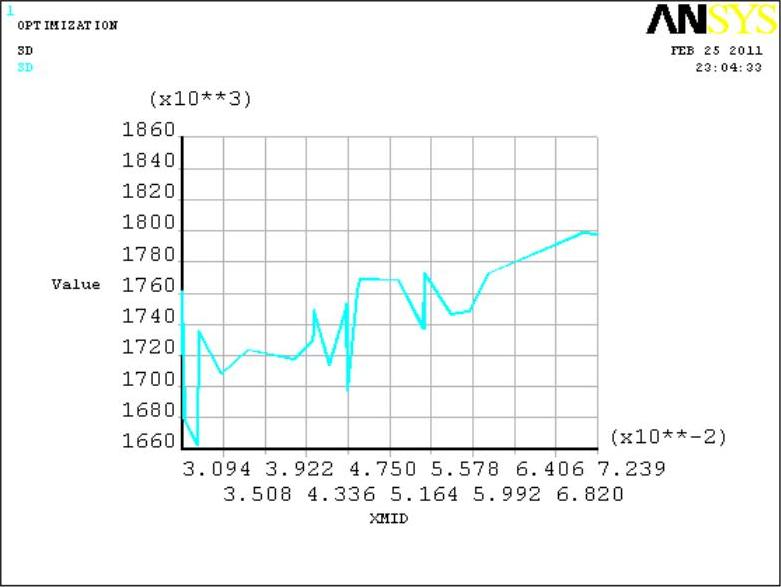
图26-3 目标函数与XIMD关系曲线

图26-4 目标函数与SEITA1关系曲线
免责声明:以上内容源自网络,版权归原作者所有,如有侵犯您的原创版权请告知,我们将尽快删除相关内容。






